─────这条横线怎么删除
1、点击文档顶端
双击Word文档顶部,进入页眉页脚编辑模式界面。

2、选择边框
点击开始菜单,选择边框选项点击右侧小三角。
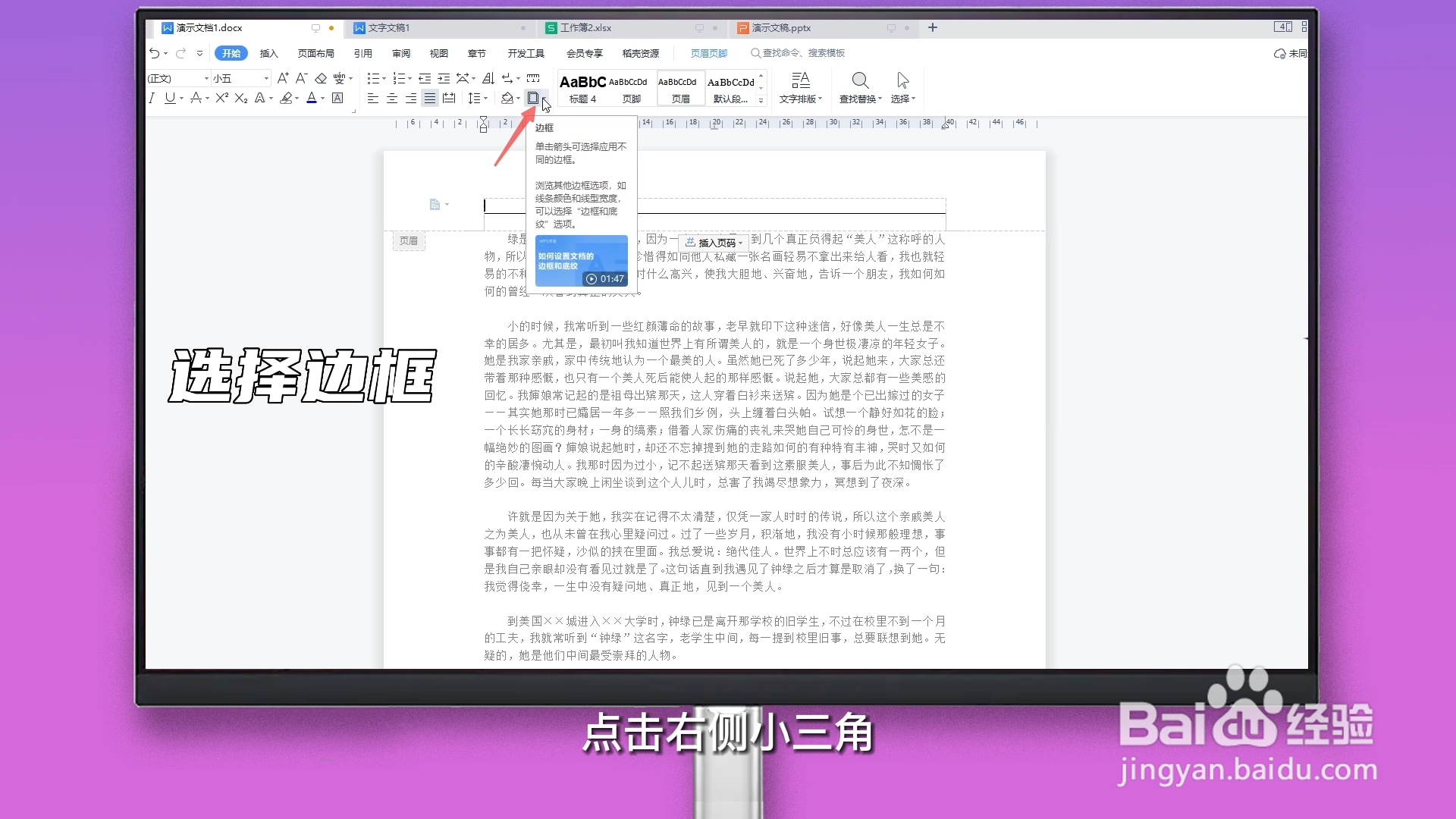
3、点击边框和底纹
点击最下端的“边框和底纹”选项。

4、设置无边框
在弹出弹窗中的边框选项下,将设置内容改为无(N)。

5、
删除页眉
点击确定,页眉横线删除成功。

1、点击文档顶端
双击Word文档顶端,进入页眉页脚编辑模式。
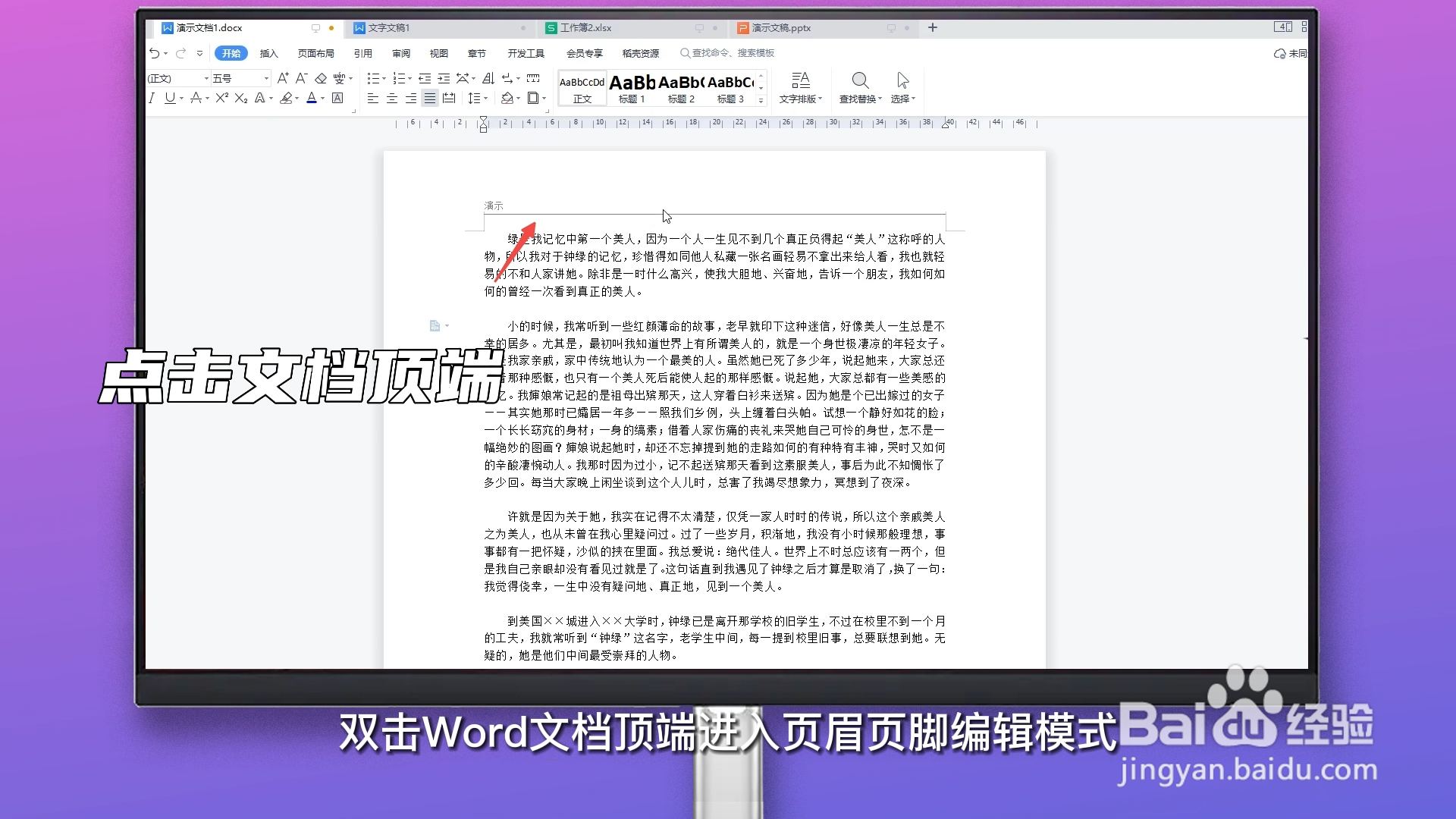
2、样式设置
点击开始选项中的预设样式选项。
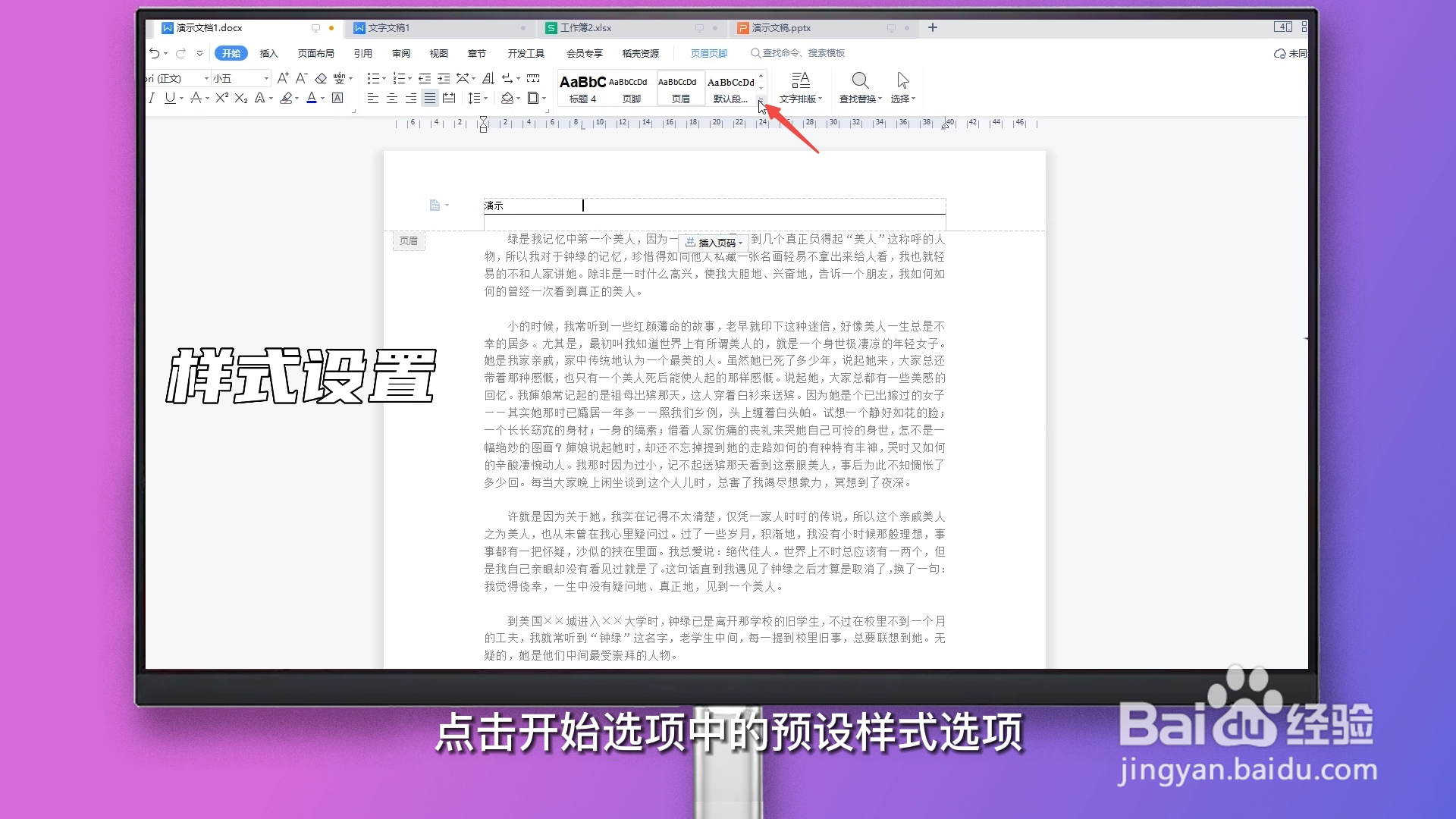
3、
删除页眉横线
在弹出弹窗中点击清除格式,即可成功删除页眉横线。
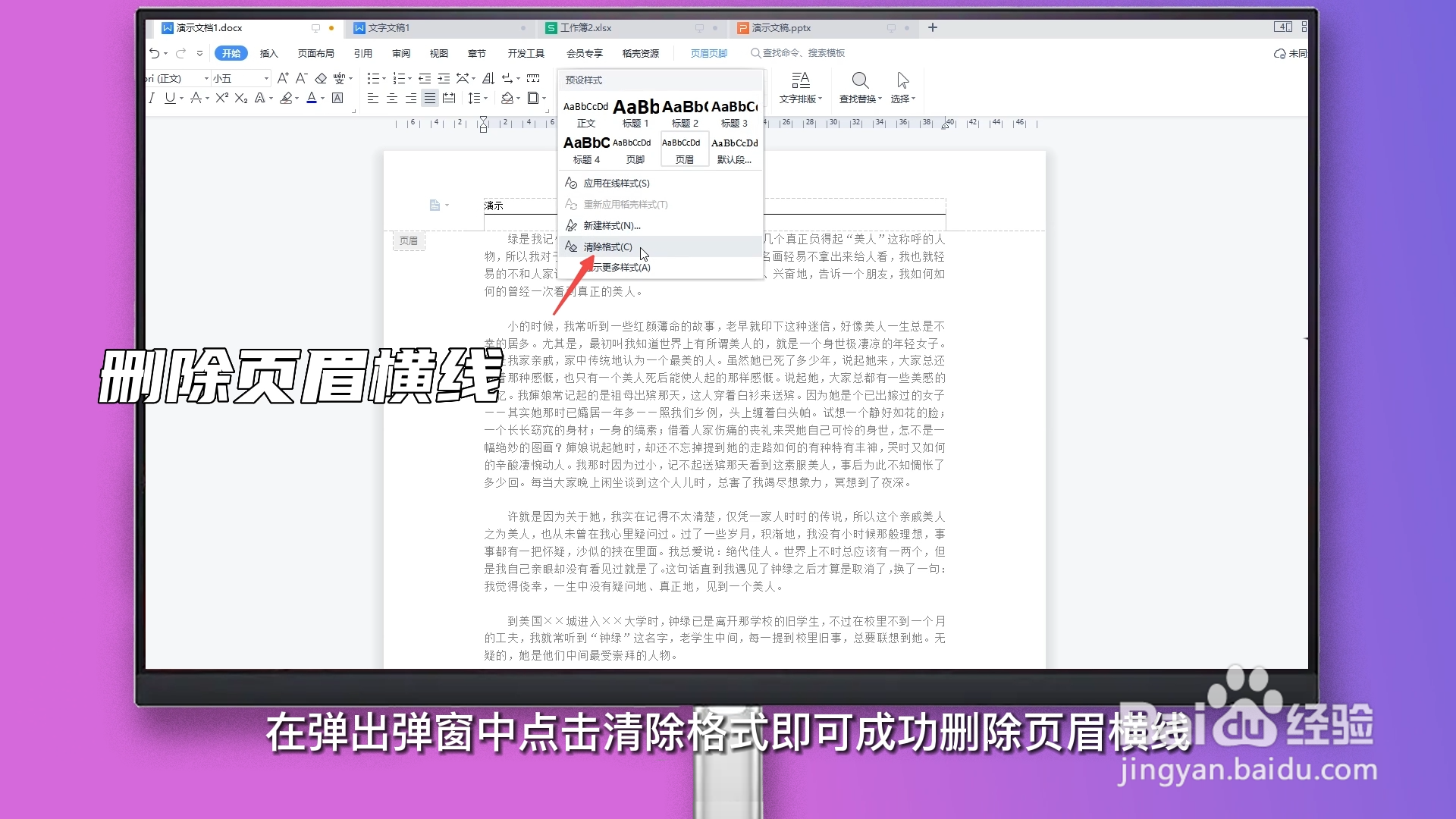
1、选择插入
打开word文档,点击插入选项。

2、点击页眉页脚
点击插入选项下的页眉页脚。
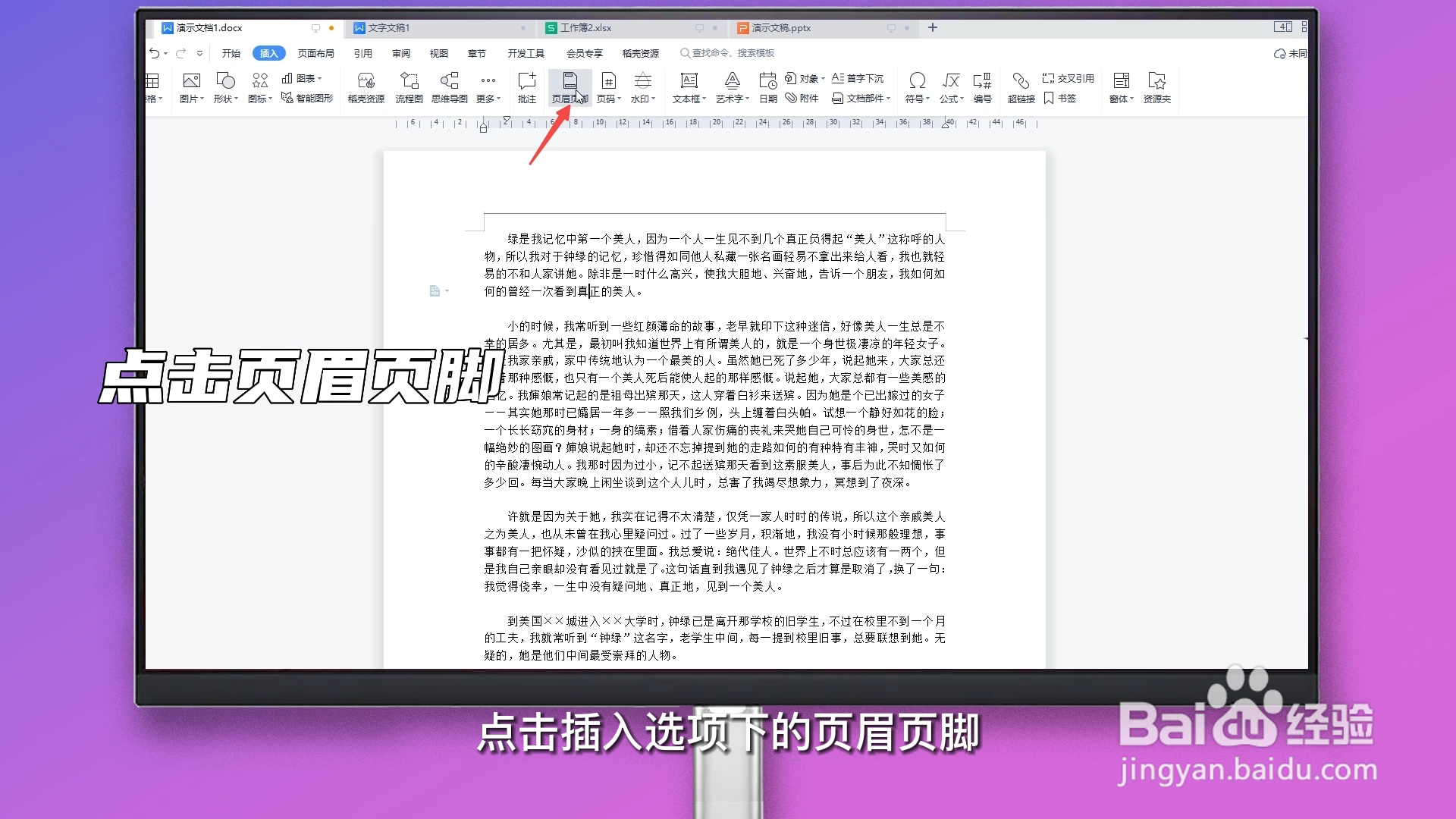
3、选择页眉横线
点击页眉横线右侧小三角。

4、删除页眉
在弹出页面,点击最上端的删除页眉横线,即可删除页眉横线。
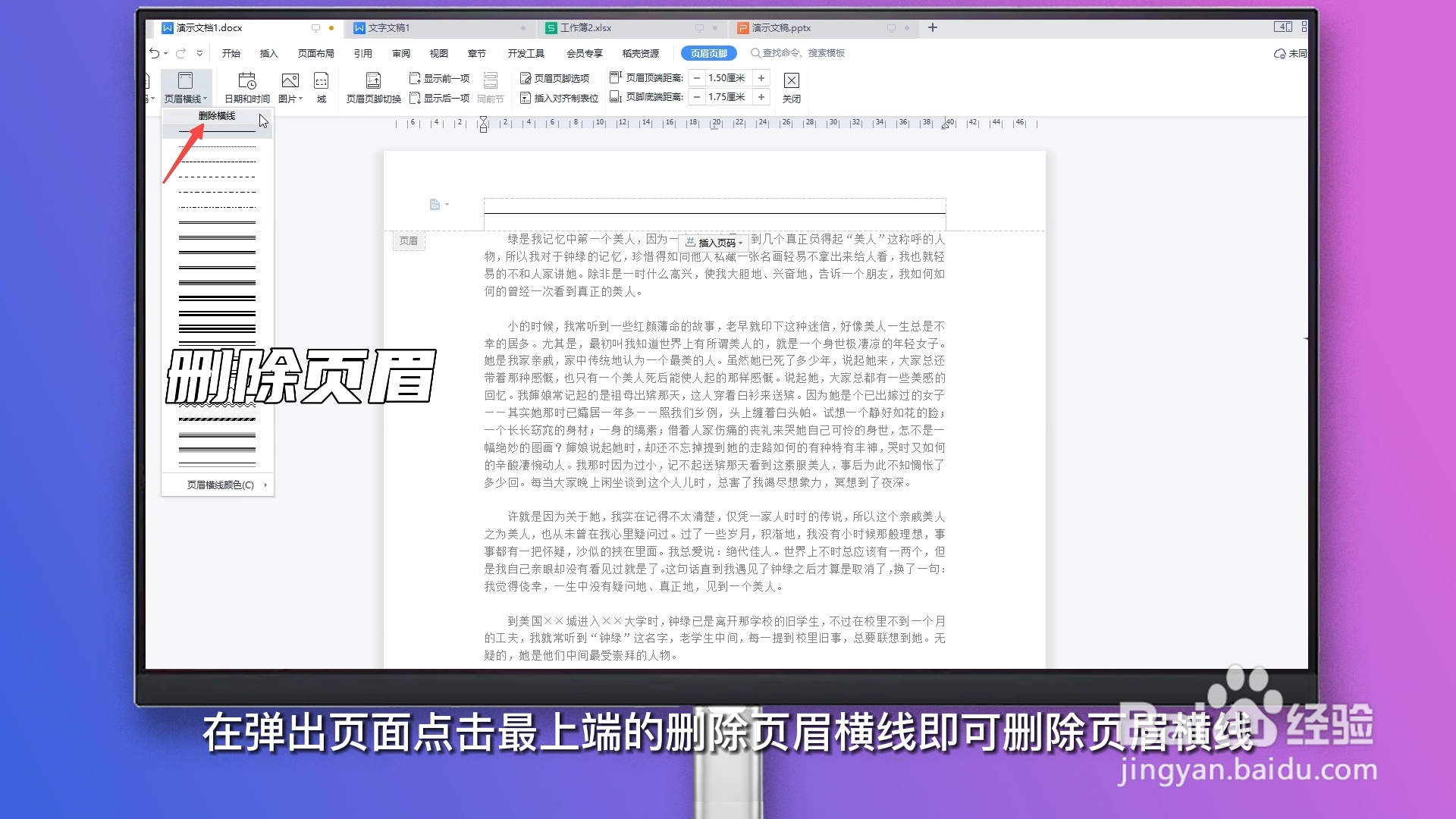
1、点击文档顶端
双击Word文档顶端,进入页眉页脚编辑模式。
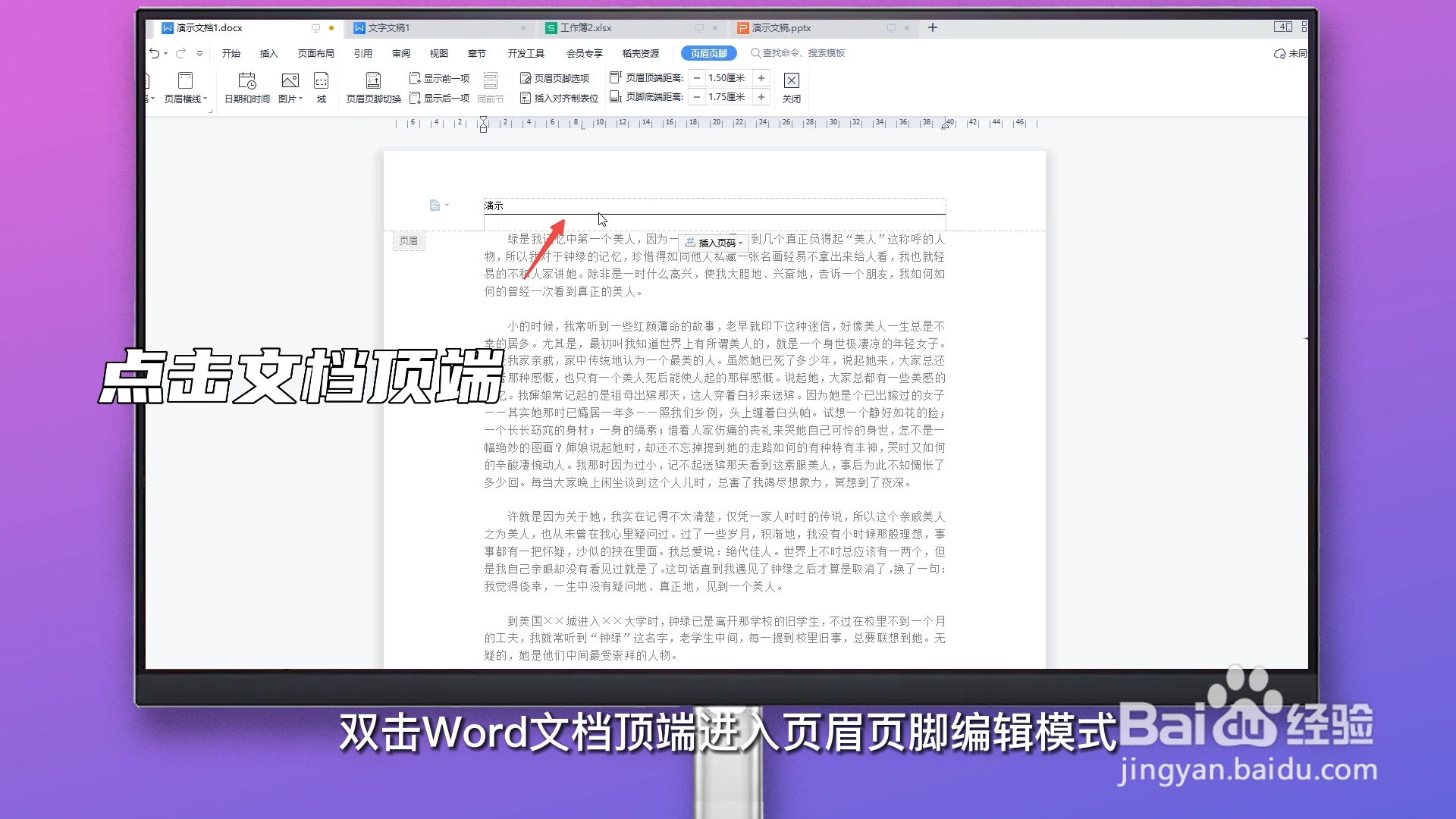
2、点击开始
点击上方的开始选项卡。
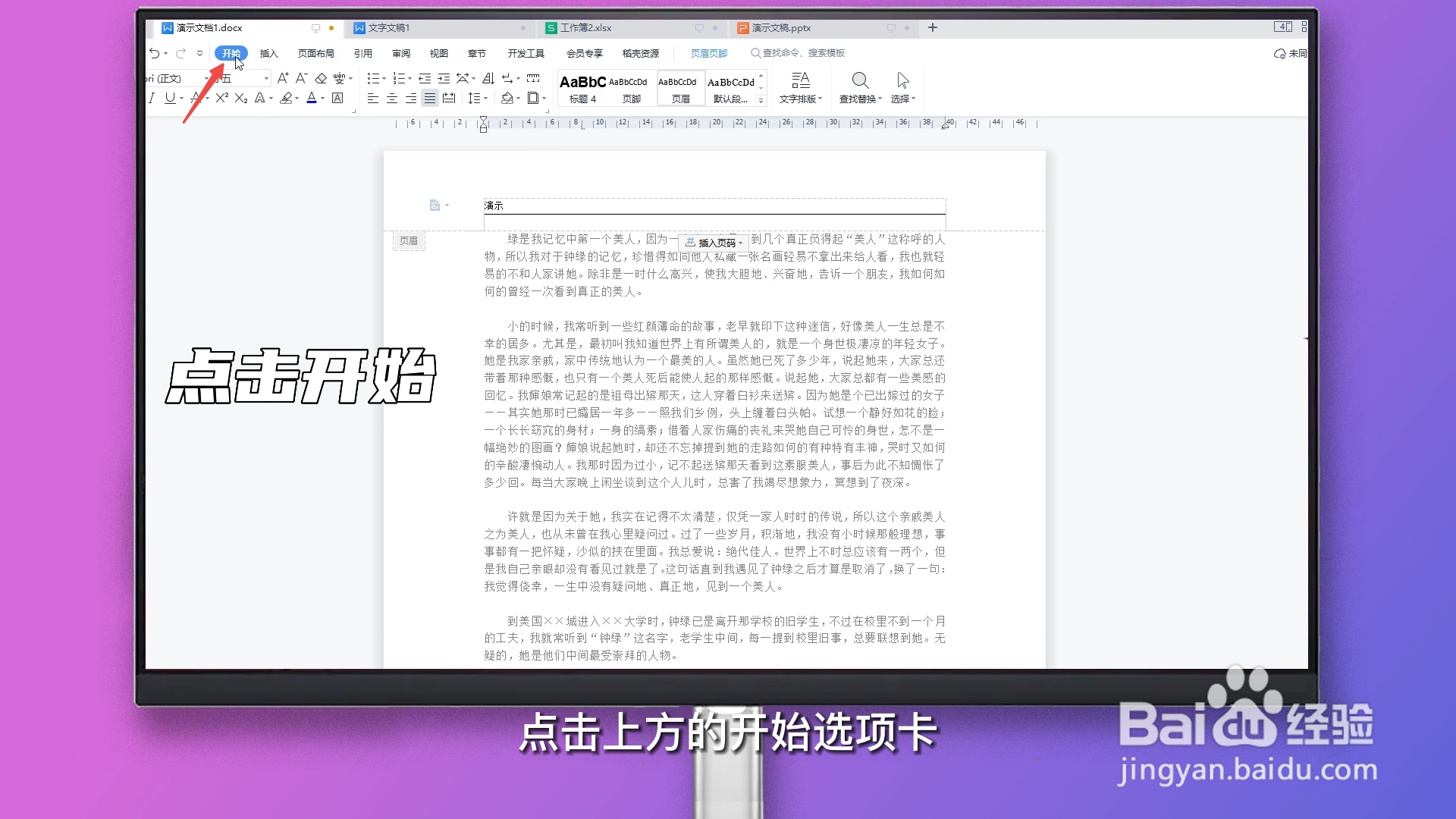
3、
清除格式
点击字体栏中的清除格式选项,即可成功删除页眉。
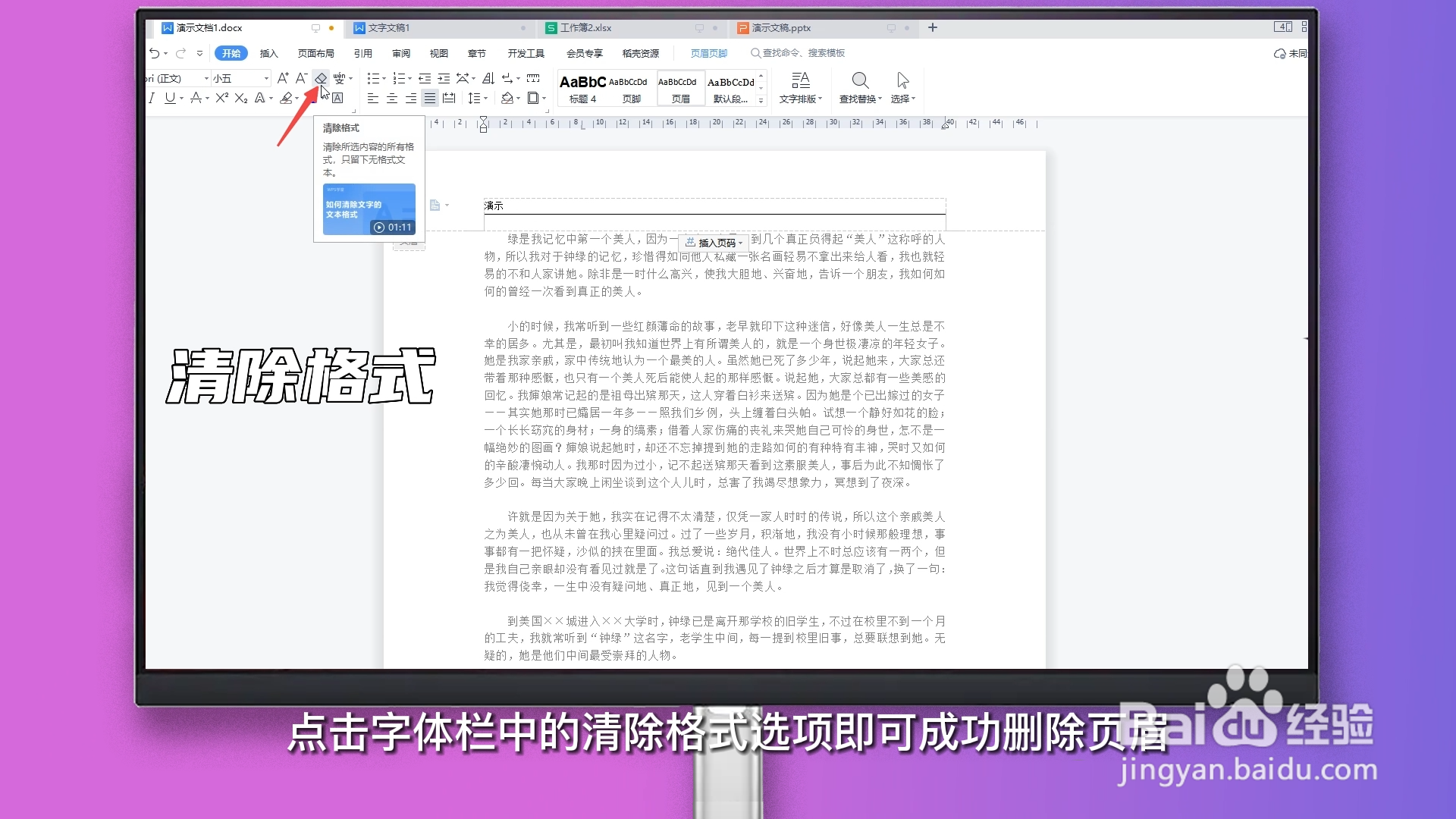
1、点击文档顶端
双击文档顶端,进入页眉页脚编辑模式。
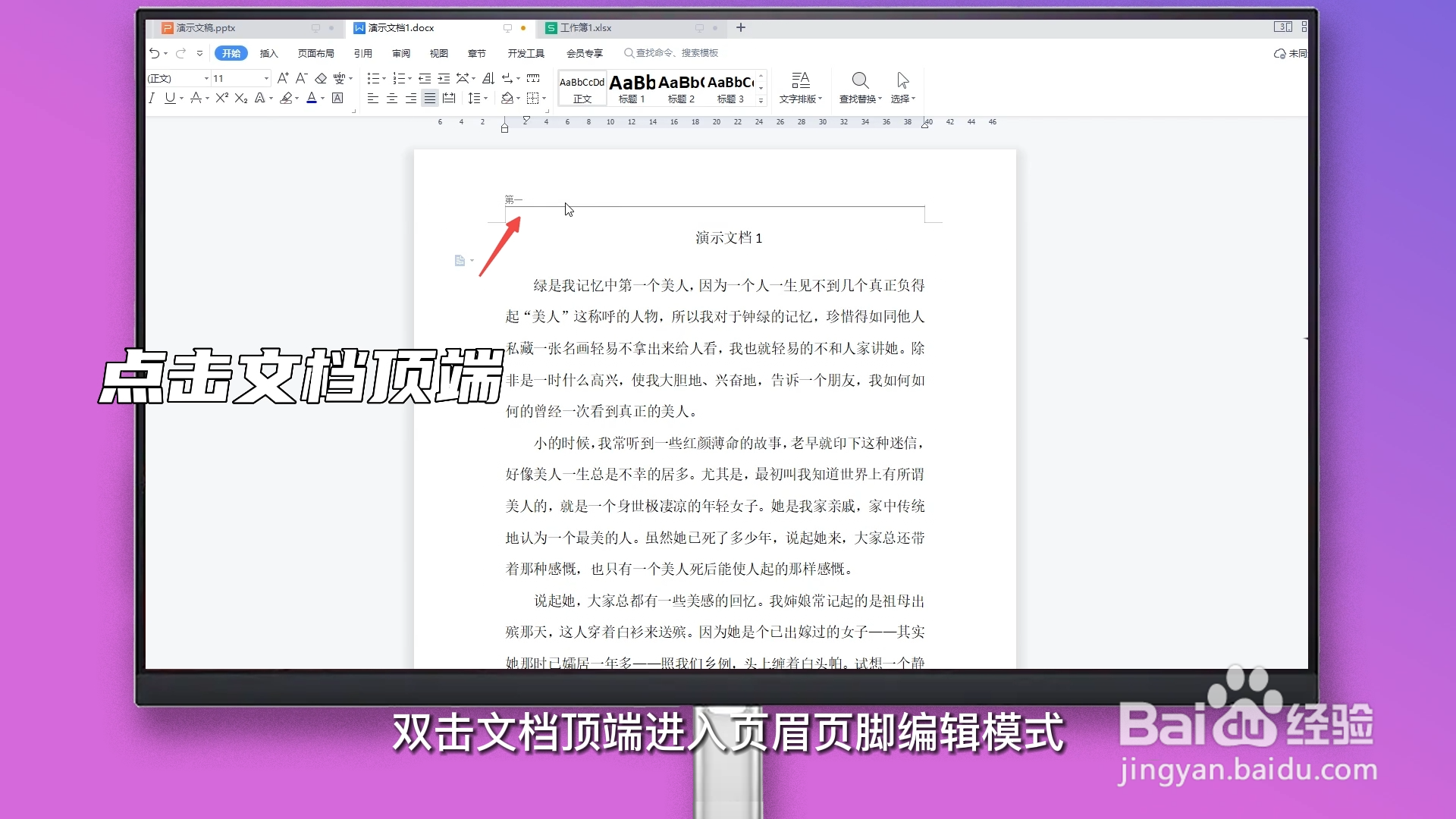
2、点击开始
点击上方的开始选项卡。
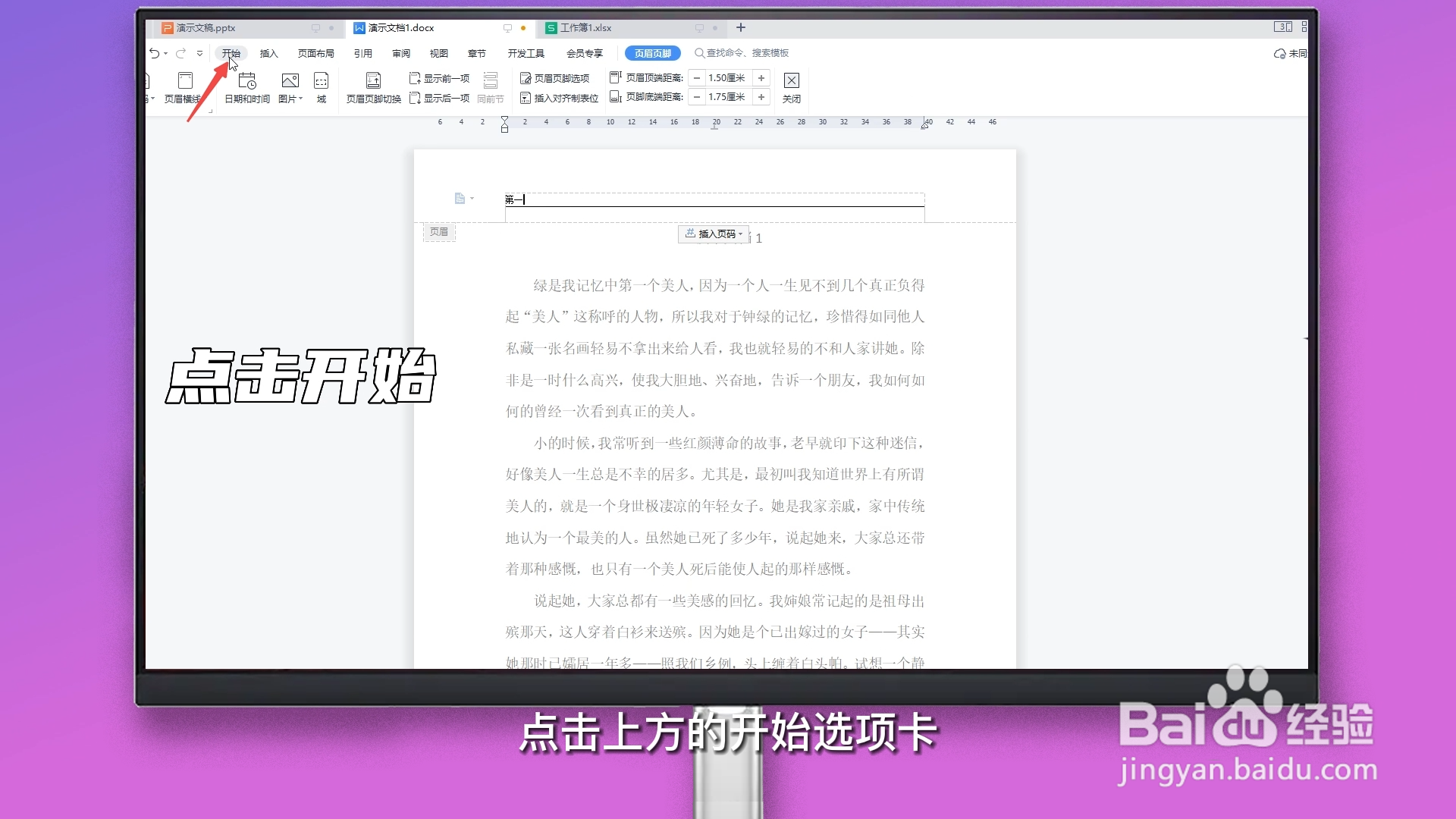
3、点击边框
进入开始菜单,点击边框下拉图标。
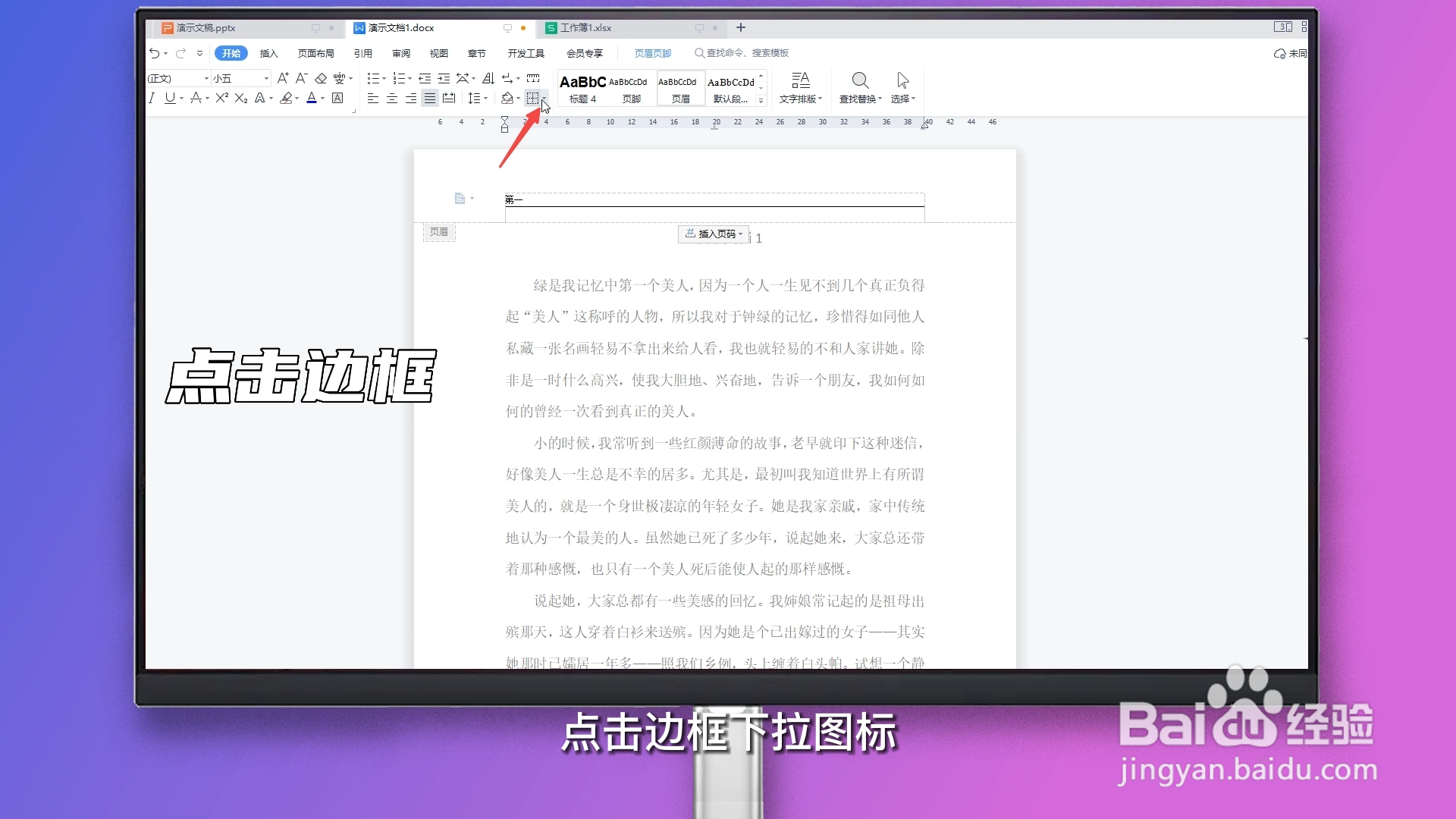
4、点击无框线
在弹出页面点击无框线,即可删除页眉横线。
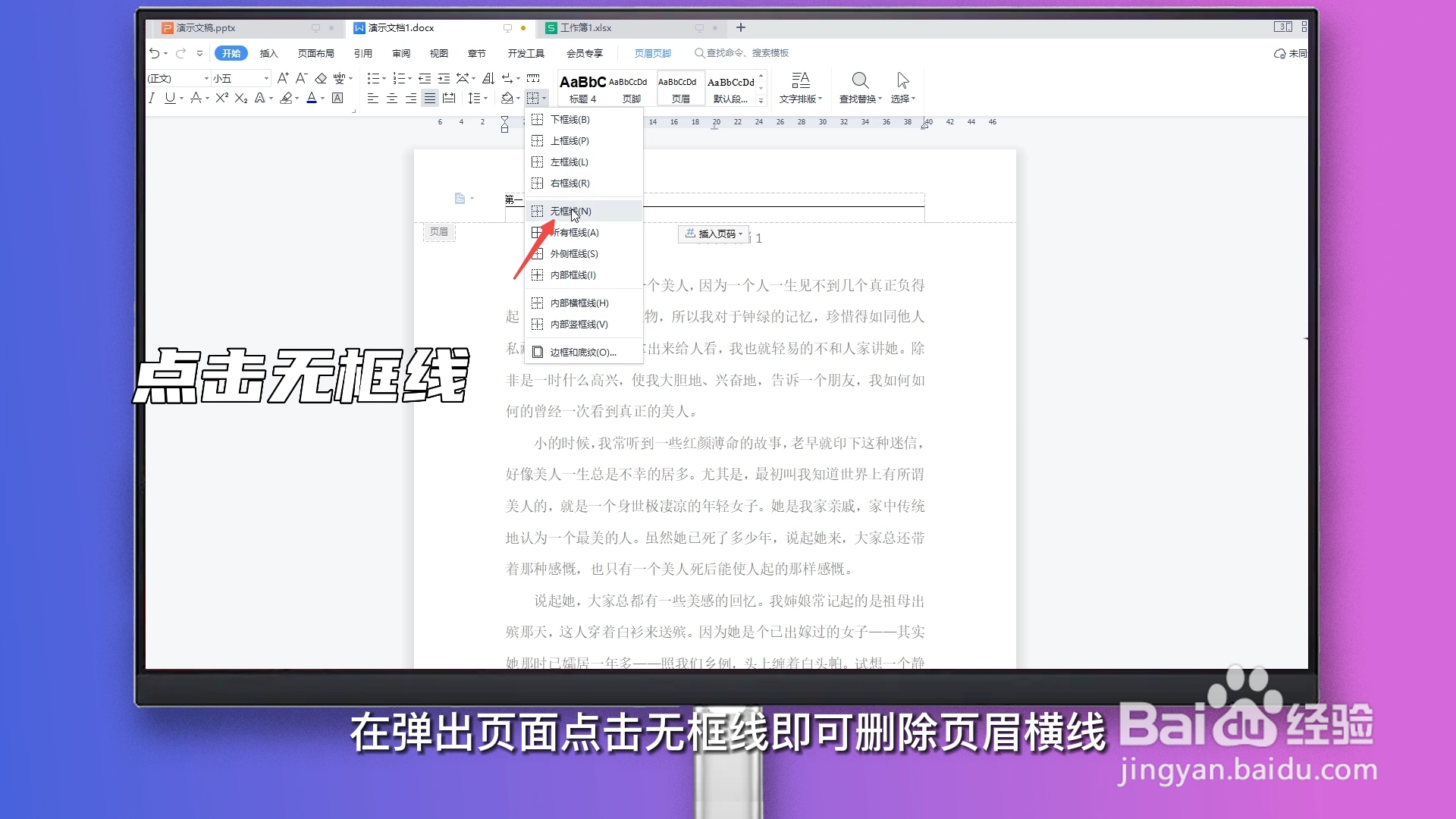
声明:本网站引用、摘录或转载内容仅供网站访问者交流或参考,不代表本站立场,如存在版权或非法内容,请联系站长删除,联系邮箱:site.kefu@qq.com。
阅读量:138
阅读量:58
阅读量:96
阅读量:144
阅读量:40